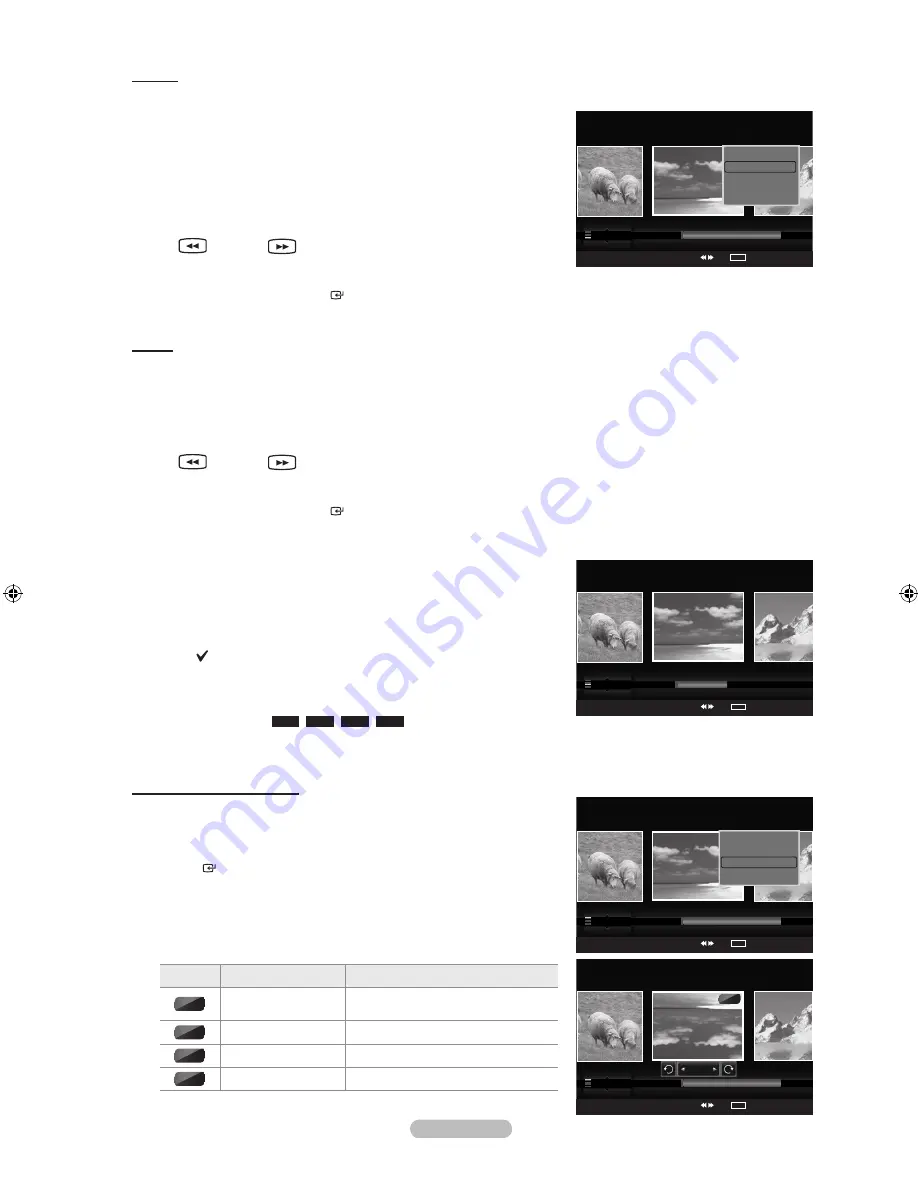
Français - 69
Dossier
Trie les photos par dossier.
S’il y a beaucoup de dossiers dans le dispositif USB, les fichiers photos
sont affichés dans l’ordre dans chacun des dossiers. Le fichier photos
dans le dossier source est affiché en premier et les autres dans l’ordre
alphabétique par nom.
1.
Choisir “Dossier” dans les critères de classement dans la liste de
photos.
2.
Appuyer sur la touche ◄ ou ► pour sélectionner à partir de la sous-liste
des fichiers regroupés par dossier.
Pour aller au groupe précédent ou suivant, appuyer sur la touche
(REW) ou
(FF).
3.
Appuyer sur la touche
TOOLS
. Appuyer sur la touche ▲ ou ▼ pour
sélectionner “Lire groupe cour.”.
4.
Appuyer sur la touche
ENTER
pour lire le groupe de fichiers photos
sélectionnés dans la sous-liste.
P. préf.
Trie les photos par préférence. (Favori)
Il est possible de modifier l’information sur les préférences d’une photo.
1.
Choisir “P. préf.” dans les critères de classement dans la liste de photos.
2.
Appuyer sur la touche ◄ ou ► pour sélectionner à partir de la sous-liste
des fichiers regroupés par préférence.
Pour aller au groupe précédent ou suivant, appuyer sur la touche
(REW) ou
(FF).
3.
Appuyer sur la touche
TOOLS
. Appuyer sur la touche ▲ ou ▼ pour
sélectionner “Lire groupe cour.”.
4.
Appuyer sur la touche
ENTER
pour lire le groupe de fichiers photos
sélectionnés dans la sous-liste.
Modification des réglages favoris
1.
Appuyer sur la touche ◄ ou ► pour sélectionner la photo désirée dans
la liste de photos.
Modification de l’information de plusieurs fichiers
Appuyer sur la touche ◄ ou ► pour sélectionner la photo désirée
dans la liste de photos. Puis appuyer sur la touche jaune.
Répéter l’étape précédente pour sélectionner plusieurs photos.
Le symbole apparaît à gauche de la photo sélectionnée.
2.
Appuyer plusieurs fois sur la touche verte jusqu’à ce que le réglage
désiré s’affiche.
La modification du réglage des favoris est terminée.
Option “Favori” :
★ ★ ★
,
★ ★
★
,
★
★ ★
,
★ ★ ★
L’utilisateur peut choisir le nombre d’étoiles (jusqu’à 3) selon sa
préférence.
Faire pivoter le fichier photo
1.
Appuyer sur la touche ◄ ou ► pour sélectionner la photo désirée dans
la liste de photos.
2.
Appuyer sur la touche
TOOLS
.
3.
Appuyer sur la touche ▲ ou ▼ pour sélectionner “Rotation”, puis sur
ENTER
. Appuyer à plusieurs reprises sur la touche ◄ ou ► pour
faire tourner la photo à la position voulue.
Chaque fois que l’on appuie sur la touche ◄, la photo tourne de 270˚,
180˚, 90˚ et 0˚.
Chaque fois que l’on appuie sur la touche ►, la photo tourne de 270˚,
180˚, 90˚ et 0˚.
L’icône d’information relative à la fonction de rotation s’affiche.
Icon
Affichage en cours
Fonction
0˚
Rotation (0°)
Fait tourner une photo vers sa
position initiale.
90˚
Rotation (90°)
Fait tourner la photo de 90 degrés
180˚
Rotation (180°)
Fait tourner la photo de 180 degrés
270˚
Rotation (270°)
Fait tourner la photo de 270 degrés
➣
➣
➣
➣
➣
➣
➣
➣
➣
➣
➣
Photo
SUM
Appareil
Régl. f.
Choisir
Saut
TOOLS
Option
P. préf.
P. mois
P. date
Janv.
nov.
▲
Image001.jpg
★ ★ ★
Diaporama
Lire groupe cour.
Rotation
Supprimer
▼
Photo
SUM
Appareil
Régl. f.
Choisir
Saut
TOOLS
Option
P. préf.
P. mois
P. date
Janv.
nov.
▲
Image001.jpg
★ ★ ★
180˚
Rotation
Photo
SUM
Appareil
Régl. f.
Choisir
Saut
TOOLS
Option
P. comp.
Dossier
P. préf.
P-other
Photo-1
▲
Image001.jpg
★ ★ ★
Diaporama
Lire groupe cour.
Rotation
Supprimer
▼
Photo
SUM
Appareil
Régl. f.
Choisir
Saut
TOOLS
Option
Dossier
P. préf.
P. mois
★ ★ ★
★ ★
★
★
★
★
★ ★ ★
▲
Image001.jpg
★ ★
★
01470D-03Fre.indb 69
2008-08-11 �� 1:34:36






























